经其调整的文字段落与普通段落完全相同
段落调整和修改是计算机一级WPS Office考试的必考内容。如何快速调整整齐美观的段落结构?这个问题在WPS Office 2012中很容易解决。在WPS 2012中,有一个视觉调整按钮——段落布局,俗称“文字章鱼”。有了它,您可以通过拖放鼠标轻松完成这些任务,使文档更加美观和专业。这真是一个神奇的按钮。
首先,准备使用章鱼这个词。
如图1所示,当我们在WPS Office 2012中打开一个文档时,我们会发现与之前的版本相比,光标所在行的左侧有一个小图标(图1)。当鼠标靠近它时,这个小图标会亮起。点击后会出现提示“octopus”,光标所在的段落会被浅蓝色边框包围,边框四边和第一、二行左侧会出现六个调整点(如图2)。

图1 WPS Office 2012的文本章鱼按钮
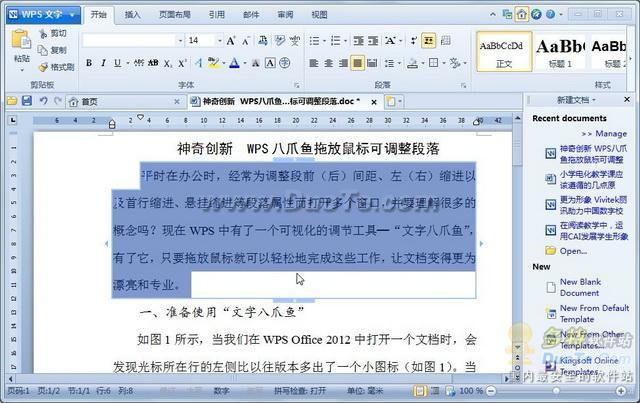
图2准备使用WPS Office 2012文字章鱼
第二,在单个段落中使用“文本章鱼”功能。
拖动第一行和第二行左侧的调整点,然后以“字符”为单位调整第一行缩进和悬挂缩进(如图3);拖动左右调整点,以“字符”为单位调整段落的左缩进和右缩进;上下拖动调整点,可以方便地以“行”为单位调整该段的“段前间距”和“段后间距”,非常方便。而且,当调整后的值接近整数或0.5的倍数时,就会接近整数或0.5的倍数,可见这个函数的亲密度。

图3用文字章鱼调整单个段落的内容
第三,在多个段落中使用“文本章鱼”功能。
有了这样一个实用的功能,很多人肯定希望在调整多个段落的时候可以用到,这样在整理从网上粘贴回来的凌乱文字的时候就可以更好的发挥这个强大的功能。如果我们需要调整多个段落的属性,只要选择了所有需要调整的段落,“文本章鱼”按钮就会显示在所选部分最后一行文本的左侧,点击它会在最后一段显示一个浅蓝色边框。之后,就像调整单个段落一样,调整将应用于所有选定的段落(图4)。

图4用文字章鱼调整几段内容
最后,“文字章鱼”的功能整体看起来像一个文本框,但它不是文本框。它调整的文字段落与普通段落完全一样,打印时不会显示文本框。保存的文档可以在Microsoft Office 2003/2007/2010中正常显示,并且完全兼容。这是WPS Office第一个也是最原始的功能,确实给很多人带来了便利,给用户带来了全新的操作体验。
版权声明:经其调整的文字段落与普通段落完全相同是由宝哥软件园云端程序自动收集整理而来。如果本文侵犯了你的权益,请联系本站底部QQ或者邮箱删除。

















